فرایند msmpeng.exe را غیرفعال کنید
Msmpeng.exe یکی از فرآیندهای اجرایی Windows Defender است که یک ویروس آنتی ویروس معمولی است (این فرآیند همچنین می تواند Antimalware Service Executable نامیده شود). این فرآیند اغلب یک دیسک سخت از یک کامپیوتر را بارگیری می کند، اغلب یک پردازنده یا هر دو جزء. تاثیر قابل توجه ترین بر عملکرد در سیستم عامل ویندوز 8 8.1 و 10.
اطلاعات عمومی
از آنجا از آنجا که این فرآیند مسئول اسکن سیستم برای ویروس ها در پس زمینه است، می توان آن را خاموش کرد، اگر چه مایکروسافت آن را توصیه نمی کند.
اگر نمیخواهید این روند دوباره شروع شود، میتوانید ویندوز Defender را به طور کامل خاموش کنید، اما توصیه میشود که یک برنامه ضد ویروس دیگری نصب کنید. در ویندوز 10 پس از نصب یک بسته ضد ویروس شخص ثالث، این فرآیند به طور خودکار غیرفعال می شود.
به طوری که روند این سیستم را در آینده بارگیری نمی کند، اما نباید خاموش شود، برنامه تعمیر و نگهداری خودکار را برای زمان دیگری تنظیم مجدد (به طور پیش فرض 2-3 ساعت صبح) باشد، یا ویندوز اجازه می دهد تا در این زمان چک کنید (فقط آن را ترک کنید کامپیوتر در شب)
به هیچ وجه نمی تواند این فرایند را با کمک برنامه های شخص ثالث غیرفعال کند، زیرا آنها اغلب ویروسی هستند و می توانند به طور جدی سیستم را مختل کنند.
روش 1: از طریق "کتابفروشی برنامهنویس وظیفه"
دستورالعمل های گام به گام برای این روش به شرح زیر است (بیشتر قابل اجرا در ویندوز 8، 8.1):
- به "کنترل پنل" بروید . برای انجام این کار، به سادگی با کلیک بر روی دکمه سمت راست موس بر روی "شروع" آیکون و انتخاب "کنترل پنل" مورد از منوی کشویی.
- برای راحتی، توصیه می شود که به نمایه "بزرگ آیکون" یا "رده" تغییر دهید . آیتم "Administration" را پیدا کنید .
- برنامه زمانبندی وظیفه را پیدا کرده و آن را اجرا کنید. در این پنجره، شما باید اسکریپت سرویس Executable Service Antimalware را متوقف کنید. اگر این روش شما نمیتوانید آن را انجام دهید، باید مجددا استفاده کنید.
- در "Task Scheduler" مسیر زیر را دنبال کنید:
Библиотека планировщика заданий – Microsoft - Windows - Windows Defender - پس از آن، یک پنجره خاص ظاهر خواهد شد، که در آن شما می توانید لیستی از تمام فایل های مسئول راه اندازی و رفتار این روند را ببینید. به "Properties" هر یک از فایل ها بروید.
- سپس به تب "سرویس" (همچنین به نام "شرایط" ) بروید و همه موارد موجود را بردارید.
- مراحل 5 و 6 را با فایل های دیگر از Windows Defender تکرار کنید.
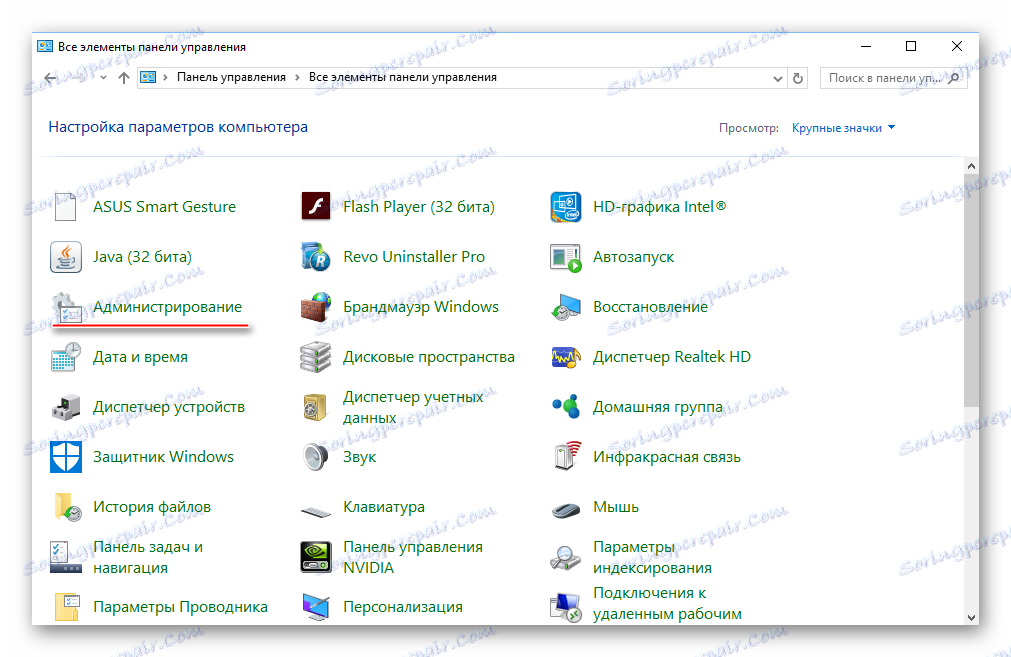
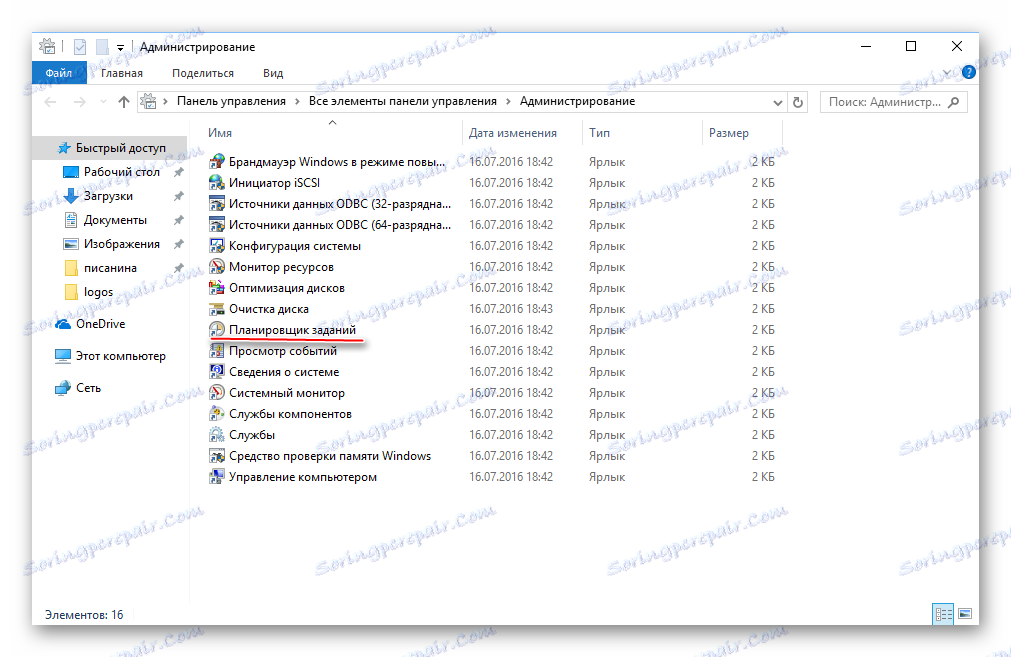
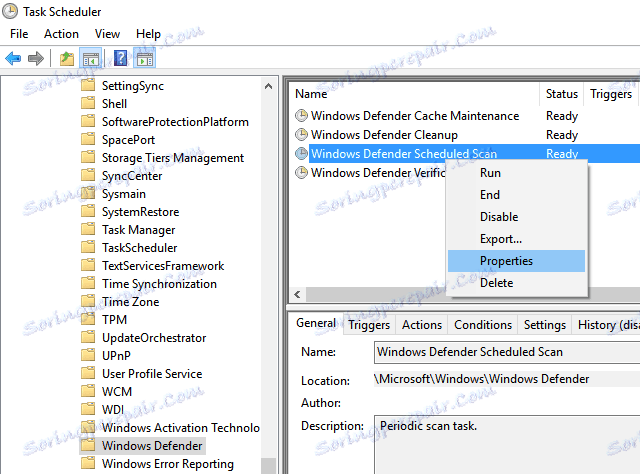
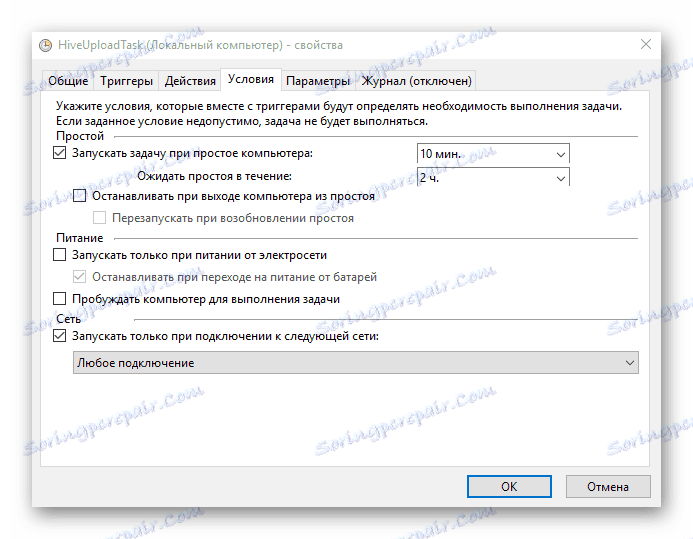
روش 2: یدکی
این روش کمی ساده تر از اول است، اما کمتر قابل اعتماد است (مثلا ممکن است نتواند و روند msmpeng.exe دوباره در حالت استاندارد کار کند):
- با استفاده از Scheduler Task Scheduler executable Service به برنامه Antimalware بروید . این را می توان با توجه به نکات 1 و 2 از دستورالعمل های روش قبلی انجام داد.
- اکنون این مسیر را دنبال کنید:
Служебные программы — Планировщик заданий — Библиотека планировщика — Microsoft — Microsoft Antimalware. - در پنجره ای که باز می شود، وظیفه Scan Scheduled Scan مایکروسافت Antimalware را پیدا کنید . آن را باز کن
- یک پنجره خاص برای تنظیمات باز خواهد شد. در آن، در قسمت بالا، شما باید به قسمت «Triggers» بروید و به آن بروید. وجود دارد، با دوبار کلیک روی دکمه سمت چپ ماوس بر روی یکی از اجزای موجود که در قسمت مرکزی پنجره قرار دارد کلیک کنید.
- در پنجره تنظیماتی که باز می شود، می توانید کادر زمان برای اجرای اسکریپت را مشخص کنید. به طوری که این فرآیند هرگز شما را ناراحت نخواهد کرد، در «پارامترهای اضافی» جعبه کنار «بازنشانی برای (تاخیر دلخواه)» را علامت بزنید و حداکثر مقدار قابل دسترس را از منوی کشویی انتخاب کنید یا مجموعه دلخواه را انتخاب کنید.
- اگر در بخش "راهاندازها" اجزای مختلفی وجود داشته باشد، همان روش را با هر یک از آنها از نقاط 4 و 5 انجام دهید.
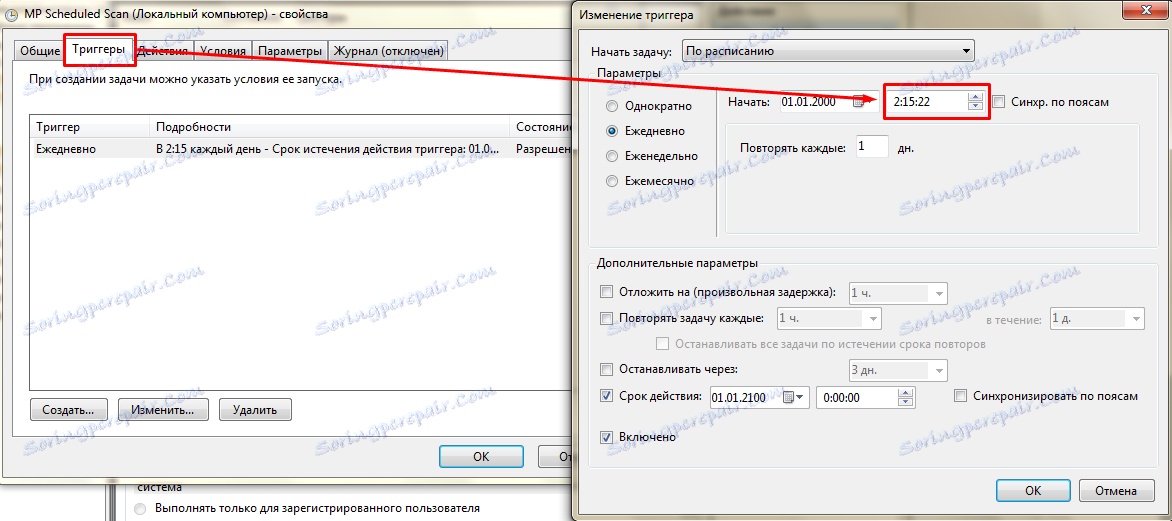
ممکن است فرآیند msmpeng.exe را به طور دائمی غیرفعال کنید، اما مطمئن شوید که یک برنامه آنتی ویروس نصب شده (از آن می توانید رایگان باشد)، از آنجا که پس از خاموش شدن، کامپیوتر به طور کامل آسیب پذیر به ویروس ها از خارج خواهد شد.
